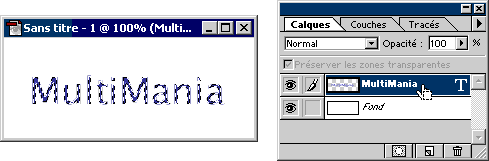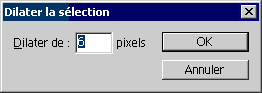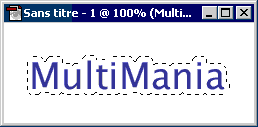| Cahier Photoshop : Atelier 11 | | |
Des contours colorés pour embellir vos titres, par FabriceMise en place du texte et de la sélection
Première étape : vous allez créer le texte autour duquel va se mettre en place le contour.
- Créez une image et placez-y un texte quelconque.

- Cliquez sur le calque de texte que vous venez de créer en maintenant la touche Ctrl enfoncée (Cmd sur Macintosh).

Vous obtenez une nouvelle sélection qui correspond au contour du texte et sur laquelle vous allez maintenant travailler.
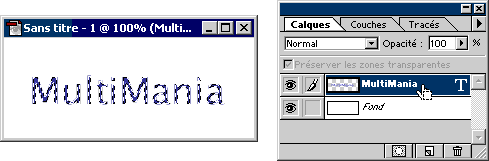

Figure 1 : Créez une sélection correspondant au texte de votre titre
- Choisissez Sélection > Modifier > Dilater.

La boîte de dialogue Dilater la sélection apparaît.
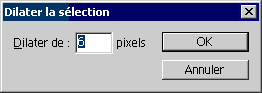

Figure 2 : La boîte de dialogue Dilater la sélection
- Choisissez une valeur comprise entre 3 et 16, selon la taille du contour que vous souhaitez.

La sélection est agrandie autour du texte.
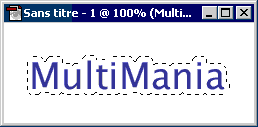

Figure 3 : La sélection est agrandie
 |  | | Astuce | | | Evitez les trous !
Supprimez les sélections "intérieures" qui ne sont pas toujours du meilleur effet. Pour cela, sélectionnez le Lasso, puis, en laissant la touche Maj enfoncée, entourez les zones non sélectionnées à l'intérieur des lettres.


Figure 4 : Suppression des zones intérieures non sélectionnées. |  | |
|
| |